Manuale utente di Keynote per Mac
- Ti diamo il benvenuto
-
- Introduzione a Keynote
- Introduzione a immagini, grafici e altri oggetti
- Creare la tua prima presentazione
- Aprire o chiudere una presentazione
- Salvare e assegnare un nome a una presentazione
- Trovare una presentazione
- Stampare una presentazione
- Touch Bar per Keynote
- Creare un presentazione utilizzando VoiceOver
-
- Aggiungere o eliminare le diapositive
- Modificare le dimensioni della diapositiva
- Modificare lo sfondo di una diapositiva
- Aggiungere un bordo attorno a una diapositiva
- Mostrare o nascondere i segnaposto per il testo
- Mostrare o nascondere i numeri delle diapositive
- Applicare una diapositiva master
- Aggiungere e modificare le diapositive master
- Modificare un tema
-
- Modificare la trasparenza di un oggetto
- Riempire gli oggetti con un colore o un'immagine
- Aggiungere un bordo a un oggetto
- Creare una didascalia
- Aggiungere un riflesso o un'ombra
- Utilizzare gli stili oggetto
- Ridimensionare, ruotare e capovolgere gli oggetti
- Spostare e modificare gli oggetti utilizzando l'elenco oggetti
-
- Inviare una presentazione
- Introduzione alle funzionalità di collaborazione
- Invitare altri utenti a collaborare
- Collaborare a una presentazione condivisa
- Modificare le impostazioni di una presentazione condivisa
- Interrompere la condivisione di una presentazione
- Condividere cartelle e collaborazioni
- Usare Box per collaborare
- Creare una GIF animata
- Pubblicare una presentazione in un blog
-
- Utilizzare iCloud Drive con Keynote
- Esportare in PowerPoint o in un altro formato di file
- Ridurre le dimensioni del file di una presentazione
- Salvare una presentazione di grandi dimensioni come pacchetto
- Ripristinare una versione precedente di una presentazione
- Spostare una presentazione
- Eliminare una presentazione
- Proteggere una presentazione con una password
- Bloccare una presentazione
- Creare e gestire i temi di Keynote
- Copyright

Navigazione veloce in Keynote sul Mac
Per facilitare la navigazione all'interno della presentazione, puoi aprire una barra laterale sul lato sinistro della finestra di Keynote per visualizzare le miniature delle diapositive della presentazione oppure scegliere una destinazione dal menu Vista. Inoltre, puoi utilizzare le abbreviazioni da tastiera per navigare all’interno della presentazione.
Aprire una diapositiva nel navigatore diapositive
Fai clic su
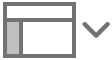 nella barra degli strumenti, quindi scegli Navigatore.
nella barra degli strumenti, quindi scegli Navigatore.Il navigatore diapositive viene visualizzato sul lato sinistro della diapositiva attuale.
Fai clic su una miniatura per visualizzare la diapositiva corrispondente.
Utilizzare le abbreviazioni di navigazione
Puoi spostarti nella presentazione premendo i tasti sulla tastiera o utilizzando i comandi del menu. Ecco alcune azioni che puoi eseguire:
Passare alla riga successiva o precedente: premi il tasto Freccia su o Freccia giù.
Passare alla diapositiva successiva o precedente: premi il tasto Pagina su o Pagina giù. Se questi tasti non sono presenti sulla tua tastiera. premi Fn-Freccia su o Fn-Freccia giù.
Passare a una diapositiva specifica: premi Ctrl-Comando-G, digita il numero di diapositiva, quindi premi Invio o fai clic su “Vai alla diapositiva”. Puoi anche scegliere Diapositiva > Vai a > Diapositiva (dal menu Vista nella parte superiore dello schermo).
Per conoscere tutte le abbreviazioni da tastiera che puoi usare in Keynote, consulta Abbreviazioni da tastiera.